热门文章
ai字体设计怎么调整边角(AI制作描边文字教程)
100次浏览 发布时间:2024-10-06 09:34:41
描边文字是我们在平面设计中经常要用到的一种效果。那么,这种效果是怎样做出来的呢?今天的AI实例教程,我们就来讲解一下描边文字效果的制作过程。
首先需要说明的是,文字描边实际上是两层文字叠加的效果。为什么要用两层文字叠加呢?因为如果直接在文字上添加描边,描边默认是“居中对齐”的,这样,随着描边的加粗,就会挡住文字。这并不是我们想要的效果。

所以,当我们输入文字以后,按“Ctrl”+“C”、“Ctrl”+“B”(贴在后面),在文字的后面原位复制一层,然后,我们先将上面一层的文字按“Ctrl”+“2”锁住,选中下面一层文字,对它添加描边。描边的粗细我们可以根据实际情况来定。

这是用AI制作描边文字的最基本的方法。但是这里,需要说明的是,有些文字描边,当描边粗细达到一定程度的时候,会出现一些非常尖锐的角,这个和字体本身有关,如下图:

解决这个问题的办法是:选中文字,点击“描边”,将“端点”改为“圆头端点”、“边角”改为“圆角连接”,改完以后,效果如下图:

还有一种情况,当描边粗到一定程度以后,描边会重叠一部分,如下图:

这时你会发现,有些笔画中间是空白的。为了解决这个问题,我们把所有的文字先转个路径(Ctrl+Shift+O),然后将文字的描边扩展为填充,再点击“路径查找器”面板的“联集”按钮,效果如下图:
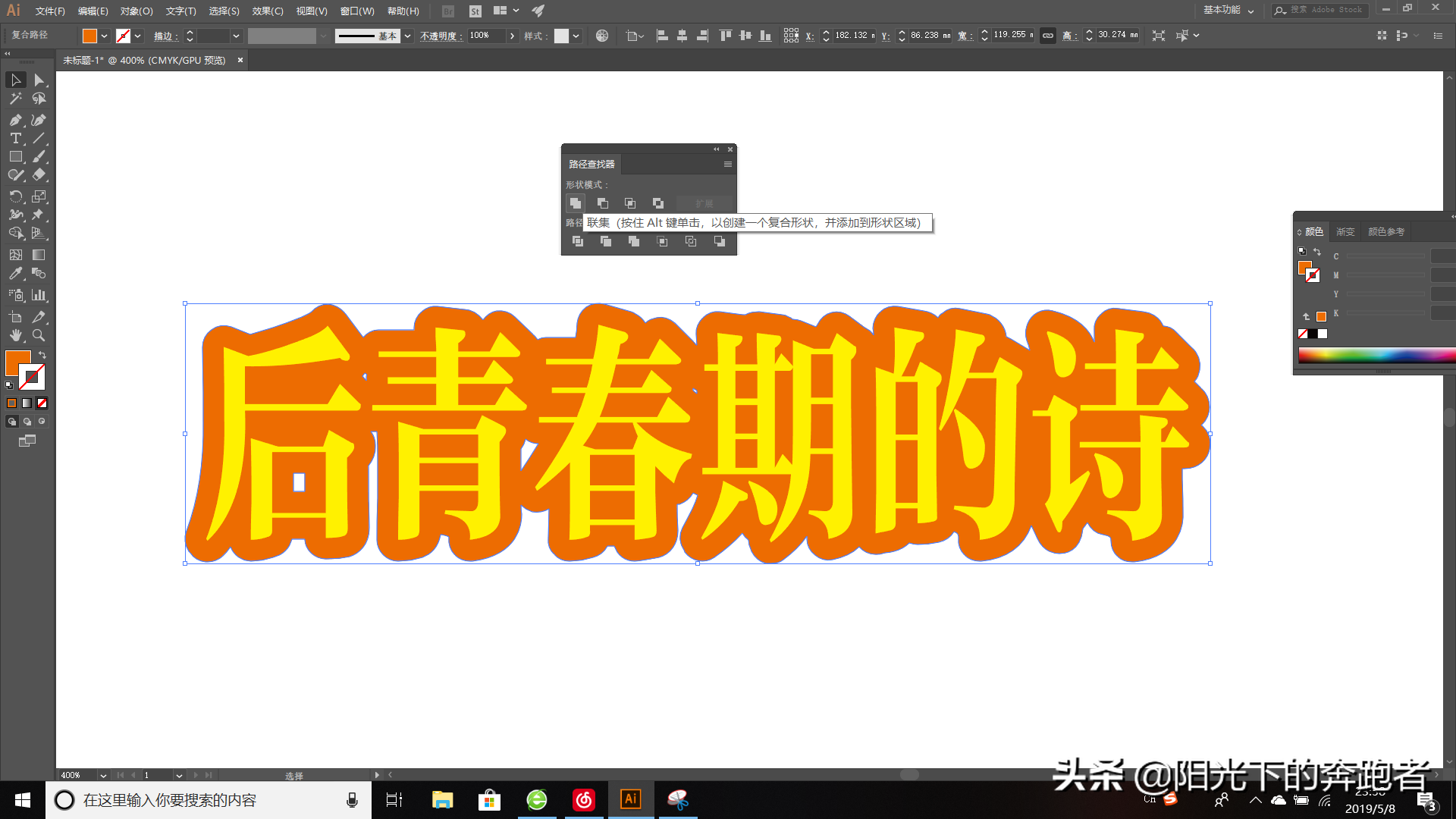
此时,原来的描边就变成了一个填色的色块。我们选择白箭头(A),将中间空白的锚点删除,这样,原来的描边就变成了一个整体,最终的效果如下图:

怎么样,你学会了吗?其实方法还是非常简单的。
相关文章
- 征芒指纹锁24小时售后服务维修点号码实时反馈-今-日-更-新 2025-04-23 00:00:49
- 戬珏保险柜各24小时售后全国客服受理中心实时反馈-今-日-汇-总 2025-04-22 23:59:45
- 百野热水器24小时售后全国客服受理中心实时反馈-今-日-资-讯 2025-04-22 23:58:08
- 卡萨帝(Casarte)空调客服人工号码(全国统一)400客服热线实时反馈-今-日-资-讯 2025-04-22 23:54:03
- 法诺斯集成灶售后服务号码24小时实时反馈-今-日-汇-总 2025-04-22 23:53:44
- 奥米斯智能锁维修服务中心|全天24小时服务热线实时反馈-今-日-更-新 2025-04-22 23:51:52
- 默多宝壁挂炉全国维修服务号码实时反馈全+境+到+达 2025-04-22 23:51:13
- DYNASTY热水器用户售后客服中心实时反馈全+境+到+达 2025-04-22 23:48:07








